Přístup SSH je k dispozici pro všechny plány hostování cPanel. Můžete se připojit přes SSH pomocí jednoduchých kroků níže:
Krok 1 – Aktivace přístupu k shellu
Pokud máte jeden z našich plánů sdíleného hostování cPanel nebo chcete aktivovat SSH pro hlavní účet vašeho cPanel Reseller Plan , můžete jednoduše přistupovat ke svému účtu na Hosting → Spravovat :
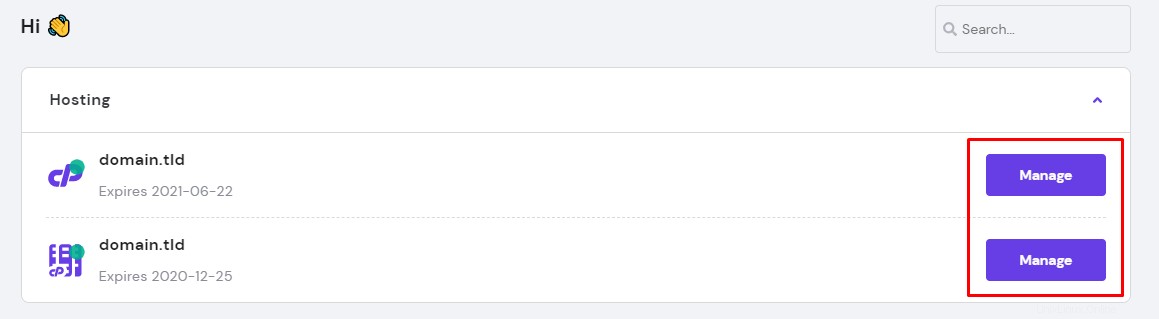
Hledejte Přístup SSH a klikněte na Povolit:
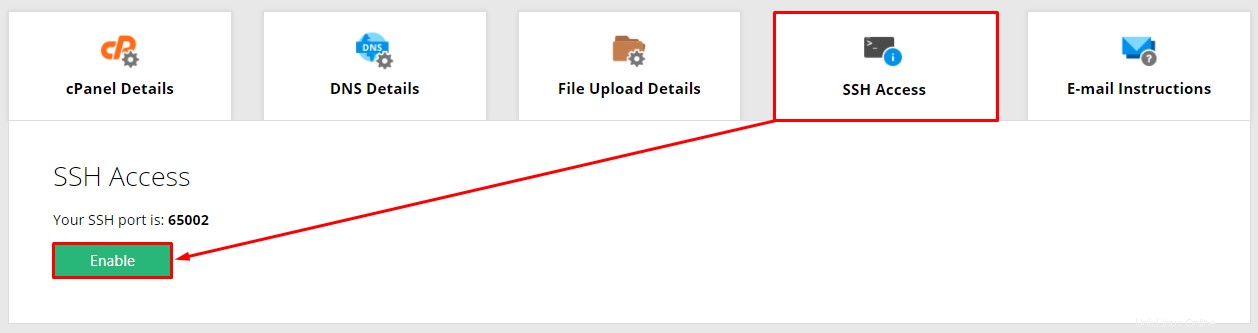
Pokud máte plán distributora a potřebujete aktivovat tuto funkci pro své klienty, kontaktujte náš tým pro úspěch zákazníků a my vám to umožníme 🚀
Krok 2 – Generování klíčů SSH
V cPanelu vyhledejte Přístup SSH na kartě Zabezpečení:
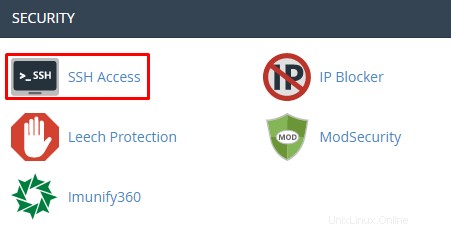
Zde vyberte Spravovat klíče SSH pro vytvoření nového páru klíčů nebo správu stávajících:
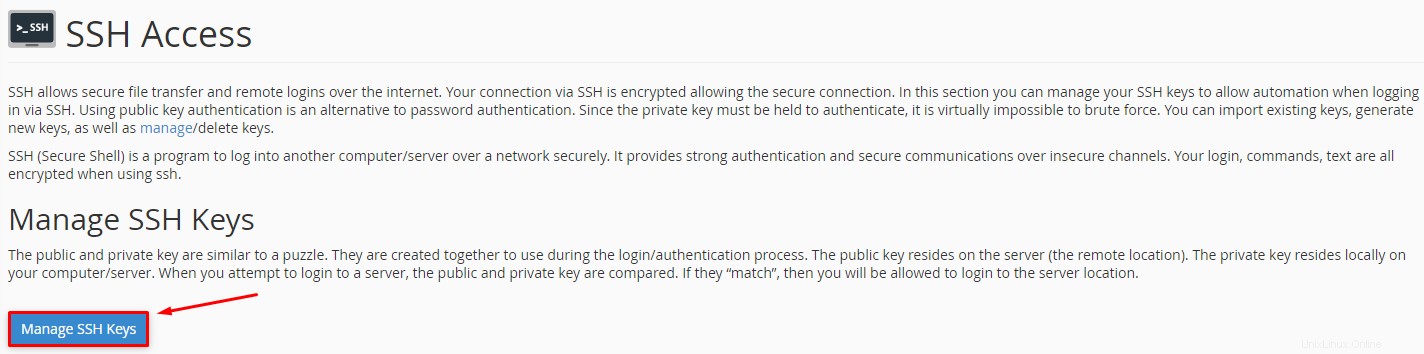
Pokud nastavujete přístup SSH poprvé - klikněte na Vygenerovat nový klíč tlačítko, takže cPanel bude moci vytvořit pár veřejného a soukromého klíče:
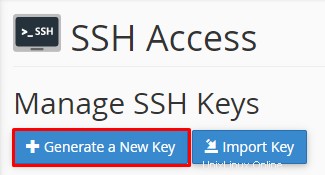
Na stránce Generování veřejného klíče doporučujeme neměnit Název klíče, Typ klíče a Velikost klíče takže stačí vyplnit heslo požadované pro dvojici klíčů:
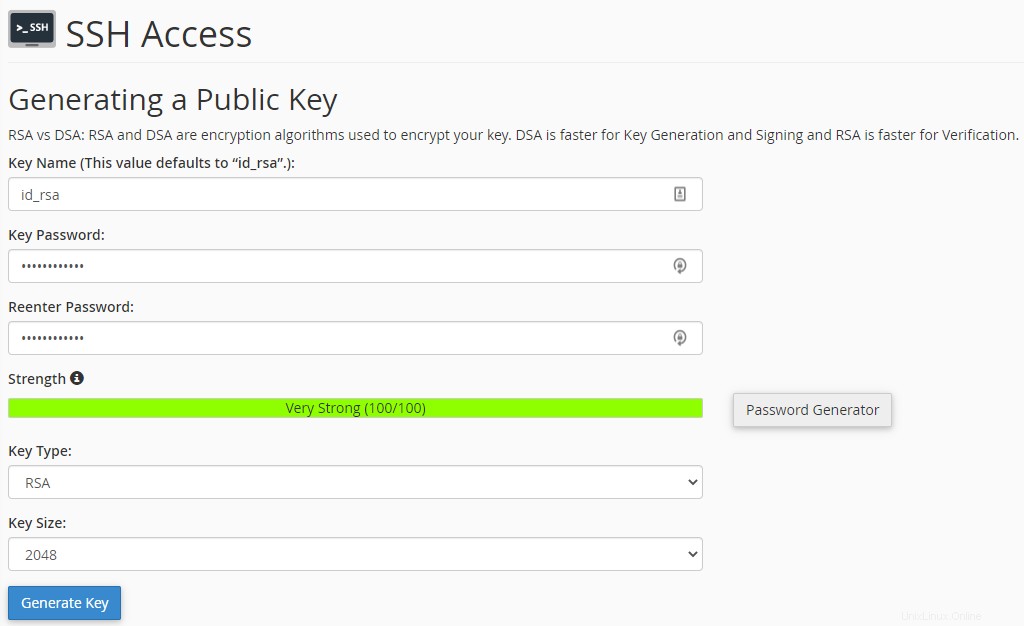
POZNÁMKA :
-
Heslo, které jste nastavili pro svůj veřejný klíč, nemusí být stejné jako vaše přihlašovací heslo cPanel .
Pak už jen potřebujeme autorizovat Veřejný klíč vytvořené. Za tímto účelem klikněte na Spravovat :
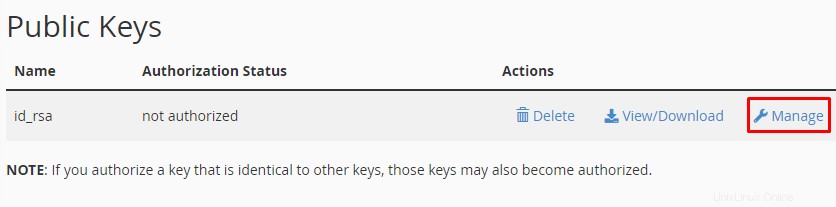
A Autorizovat :
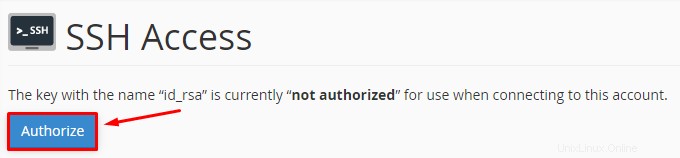
Krok 3 – Stáhnout soukromý klíč
Nyní si musíte stáhnout soukromý klíč do počítače, abyste jej mohli nahrát do požadovaného softwaru, který budete používat pro přístup k SSH.
Chcete-li to provést, přejděte zpět do Přístup SSH klikněte na Zobrazit/Stáhnout který se nachází v sekci Soukromé klíče:
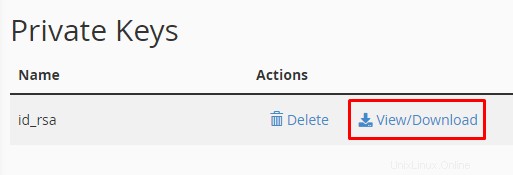
Pokud používáte Linux klíče jsou připraveny k instalaci, takže stačí kliknout na Stáhnout klíč :
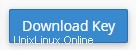
Pokud používáte Windows a/nebo Tmel potřebujeme převést klíč na PPK formát. Chcete-li to provést, přejděte na konec stránky, zadejte heslo, které jste zvolili pro dvojici klíčů, a klikněte na Převést :
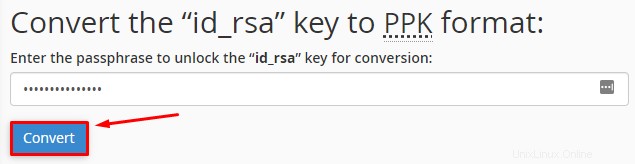
Vše hotovo, nyní si můžete stáhnout svůj soukromý klíč a volně ho používat se svým počítačem se systémem Windows 😊
Krok 4 – Připojení
Pro tento článek použijeme Putty jako software pro připojení přes SSH. Můžete sledovat tento výukový program stáhnout do počítače.
Po nastavení musíte nahrát svůj soukromý klíč.
Chcete-li to provést, vyberte Připojení → SSH → Ověření . Poté klikněte na Procházet vyberte svůj soubor soukromého klíče v poli Soubor soukromého klíče pro ověření:
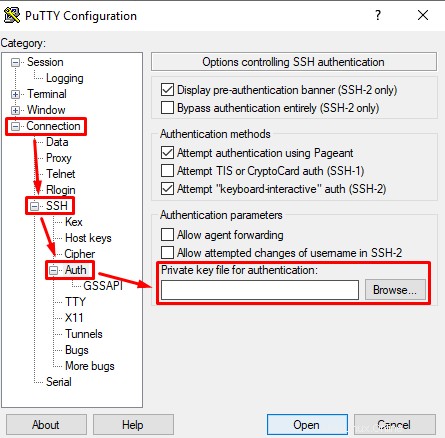
Jakmile to uděláte, vraťte se do Relace v sekci, vyplňte IP adresu, port svého hostingového plánu, jako Typ připojení vyberte SSH a klikněte na Otevřít:
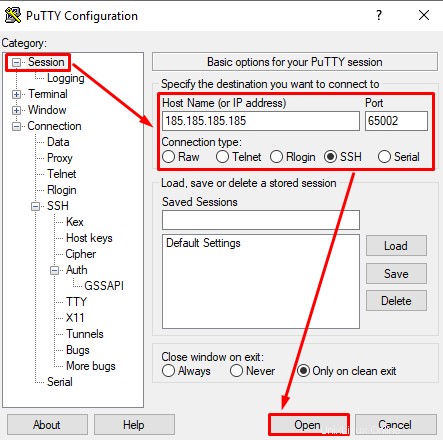
Na obrazovce terminálu, která se zobrazí, zadejte své uživatelské jméno cPanel při přihlášení, jak je uvedeno zde:
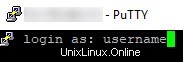
Nakonec zadejte heslo, které jste vytvořili při generování veřejného klíče:

A je to! Nyní víte, jak se připojit ke svému účtu cPanel přes SSH 😊
POZNÁMKY :
-
Svou relaci si můžete uložit, takže nebudete muset zadávat svůj soukromý klíč pokaždé, když zavřete a znovu otevřete Putty.
-
Základní akce v cPanel File Manager